pycharm怎么安装-pycharm安装教程
- WBOYWBOYWBOYWBOYWBOYWBOYWBOYWBOYWBOYWBOYWBOYWBOYWB转载
- 2024-03-04 21:52:19813浏览
php小编柚子为您带来详细的PyCharm安装教程。PyCharm是一款功能强大的Python集成开发环境,拥有丰富的功能和插件,极大地提高了Python开发效率。本教程将为您逐步介绍如何下载、安装和配置PyCharm,让您轻松开始Python开发之旅。跟随小编的步骤,很快您就能在自己的电脑上成功安装PyCharm,开始编写Python代码啦!
1.首先官网下载安装包,这里选择professional版本。
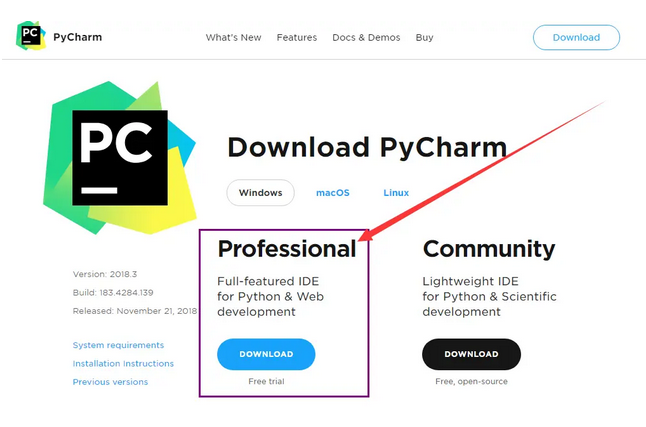
2.开始安装,选择next
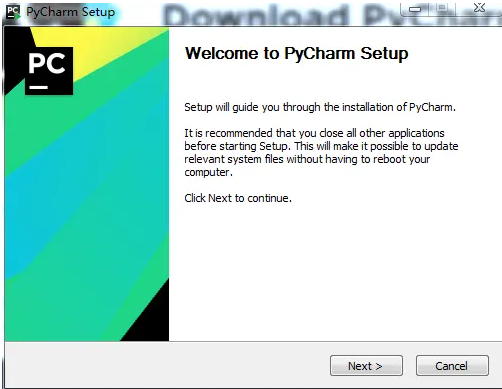
3.选择安装路径,继续next
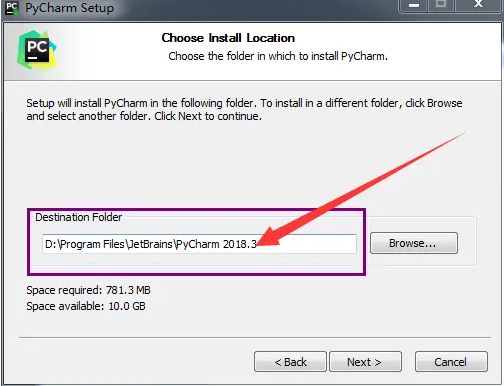
4.选择安装选项,继续next
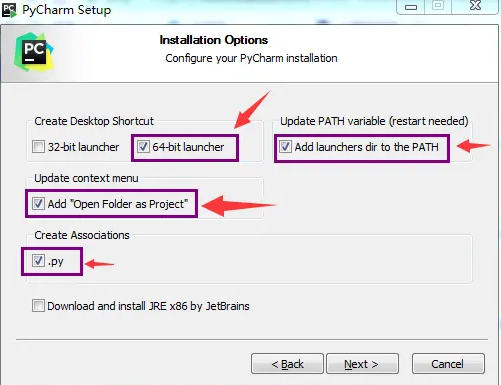
5.进入这一页面,默认选择,点击install
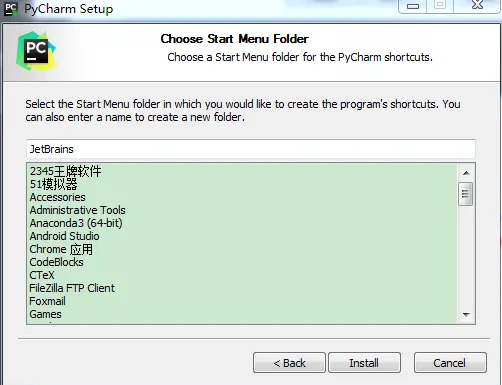
6.安装中,等待就好了
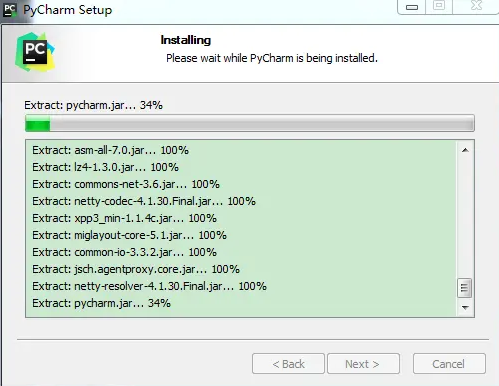
7.安装完毕
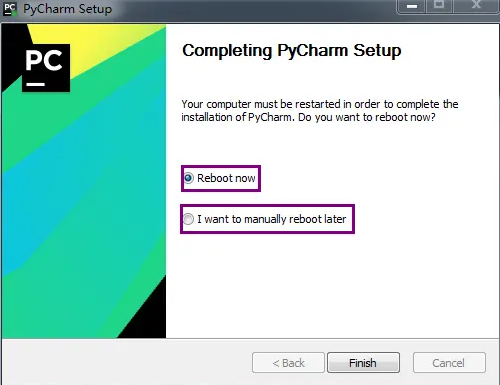
上面就是小编为大家带来的pycharm怎么安装的全部教程,希望对大家能够有所帮助哦。
以上是pycharm怎么安装-pycharm安装教程的详细内容。更多信息请关注PHP中文网其他相关文章!
声明:
本文转载于:pcsoft.com。如有侵权,请联系admin@php.cn删除

